20.1 リスト検索ポートレットについて
リスト検索ポートレットを使用して、アイデンティティボールトのコンテンツを検索したり表示したりすることができます。これは、Identity Managerユーザアプリケーションの[識別セルフサービス]タブのディレクトリ検索アクションの基本となります。ディレクトリ検索アクションは、ユーザ、グループ、およびタスクグループの検索用に設定されます。ディレクトリ検索アクションを変更して、検索可能なオブジェクトおよび属性の範囲を変更することもできます。
次の例では、ディレクトリ検索アクションによる検索条件の定義を示します。

|
ユーザインタフェース要素 |
説明 |
|---|---|
|
検索対象 |
検索するオブジェクトのタイプを選択します。 このリストにあるコンテンツの定義の詳細については、セクション 20.2.2, リスト検索の初期設定を参照してください。 |
|
この基準を使用 |
ドロップダウンメニューから属性および検索演算子を選択することにより、検索条件を定義します。 [高度な検索]を選択した場合、複数の行と複数のブロックを、包含的(AND)または排他的(OR)のいずれかの検索条件グルーピングとして指定できます。 検索可能な属性の定義の詳細については、セクション 20.2.2, リスト検索の初期設定を参照してください。 |
|
検索 |
指定した検索条件を実行します。 デフォルト検索の定義の詳細については、セクション 20.2.2, リスト検索の初期設定を参照してください。 |
|
マイ保存済み検索 |
以前に保存した検索の実行、編集、または削除を行うことができます。 |
|
高度な検索 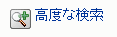 |
[検索]ボタンと同様、行またはブロックを検索条件として追加できます。詳細検索では、複数の行および複数のブロックを、包含的(AND)または排他的(OR)のいずれかの検索条件グルーピングとして指定できます。 検索可能な属性の定義の詳細については、セクション 20.2.2, リスト検索の初期設定を参照してください。 |
次の例は、「Aで開始する名」の検索条件を指定した後に表示されたポートレットを示しています(サンプルデータを使用)。
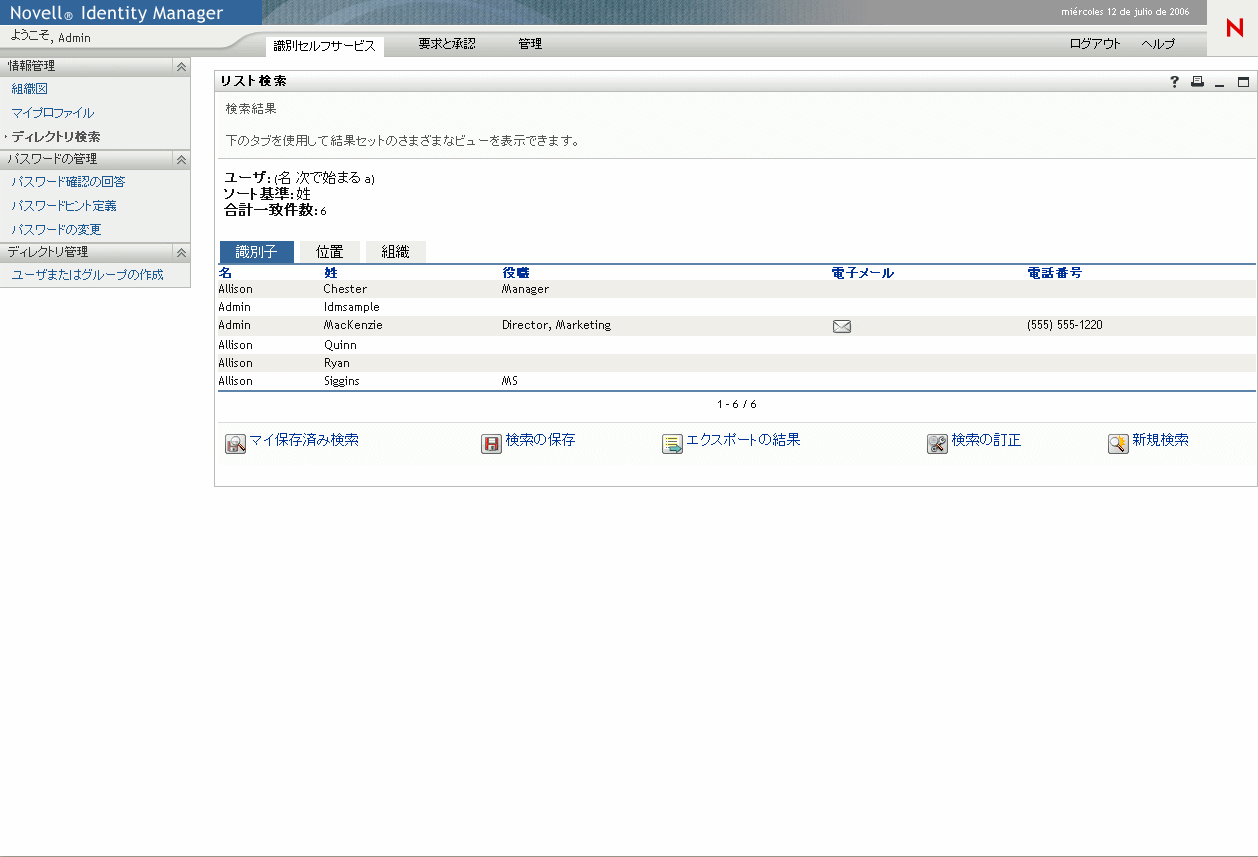
次の機能を使用できるようにリスト検索ポートレットを設定することもできます。
|
ユーザインタフェース要素 |
説明 |
|---|---|
|
[識別子]、[位置]、[組織]の各タブ |
これらのタブのいずれか1つをクリックすると、リストがそれぞれ別の方法で表示されます。 形式の詳細な説明については、セクション 20.1.1, 結果リストの表示形式についてを参照してください。 |
|
マイ保存済み検索 |
以前に保存した検索を選択できます。 |
|
検索の保存 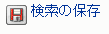 |
検索条件を保存し、必要に応じて保存した条件を再実行できます。検索は、現在ログオンしているユーザのsrvprvQueryList属性に保存されます。 |
|
エクスポートの結果  |
検索結果を異なる形式にエクスポートできます。 |
|
検索の訂正 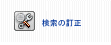 |
検索条件を変更できます。 |
|
新規検索 |
新しい検索を定義できます。 |
デフォルトでエンドユーザがリスト検索で実行できる操作を次に示します。
- 検索結果の印刷
- 結果リストからの電子メールの起動
- 結果リストからの詳細ポートレットの起動
20.1.1 結果リストの表示形式について
アイデンティティボールトから返されるデータの表示方法を定義できます。データは、次のページタイプに出力できます。
- 識別ページ—通常、連絡先情報が記載されます。次に例を示します。
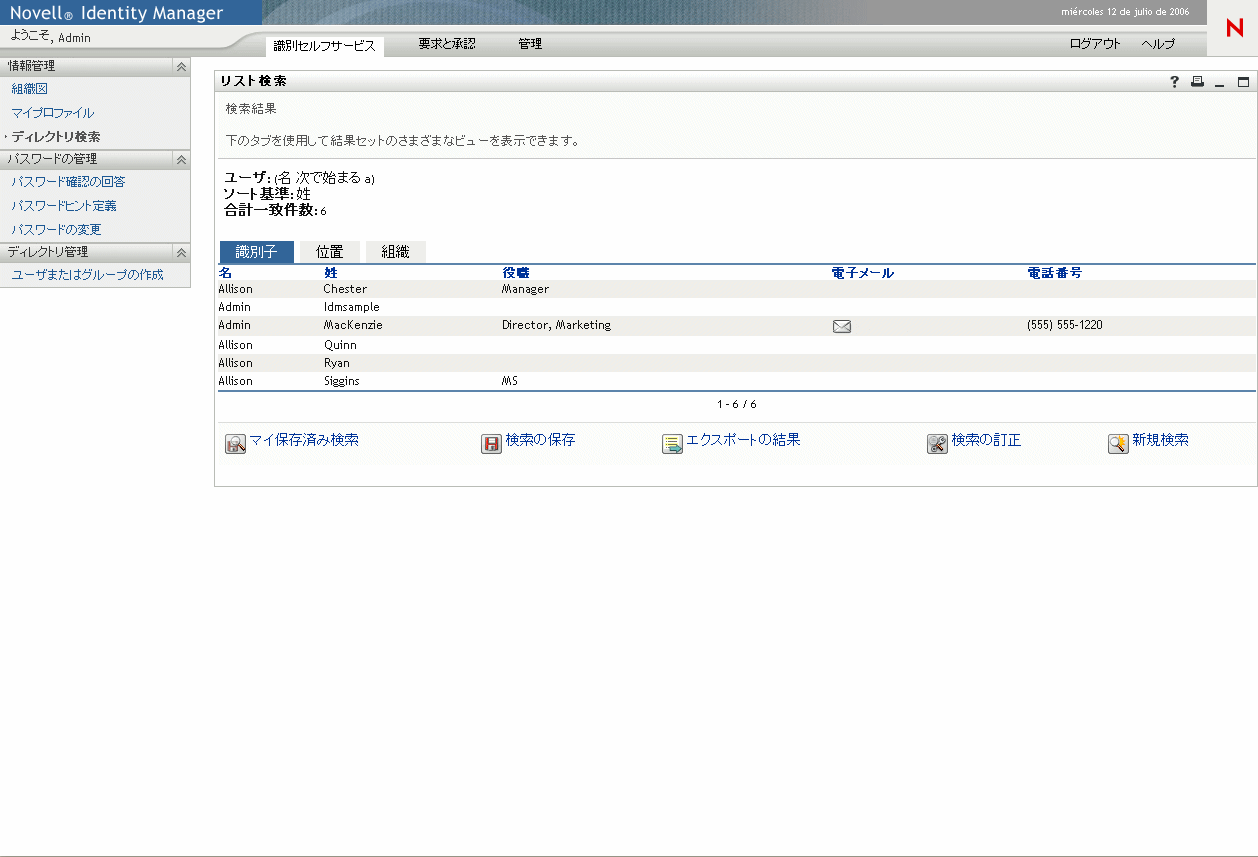
- 位置ページ—通常、位置情報が記載されます。次に例を示します。
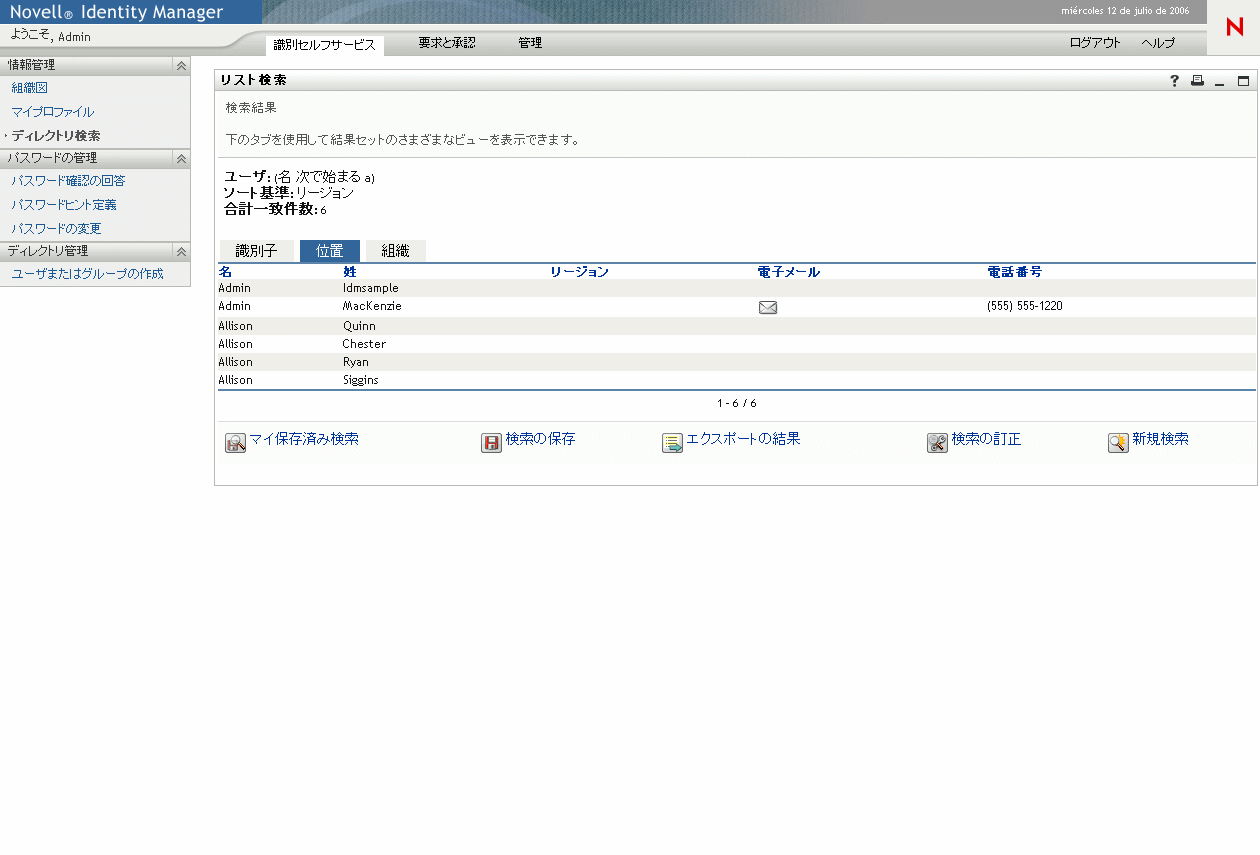
- 組織ページ—通常、組織階層情報が記載されます。次に例を示します。
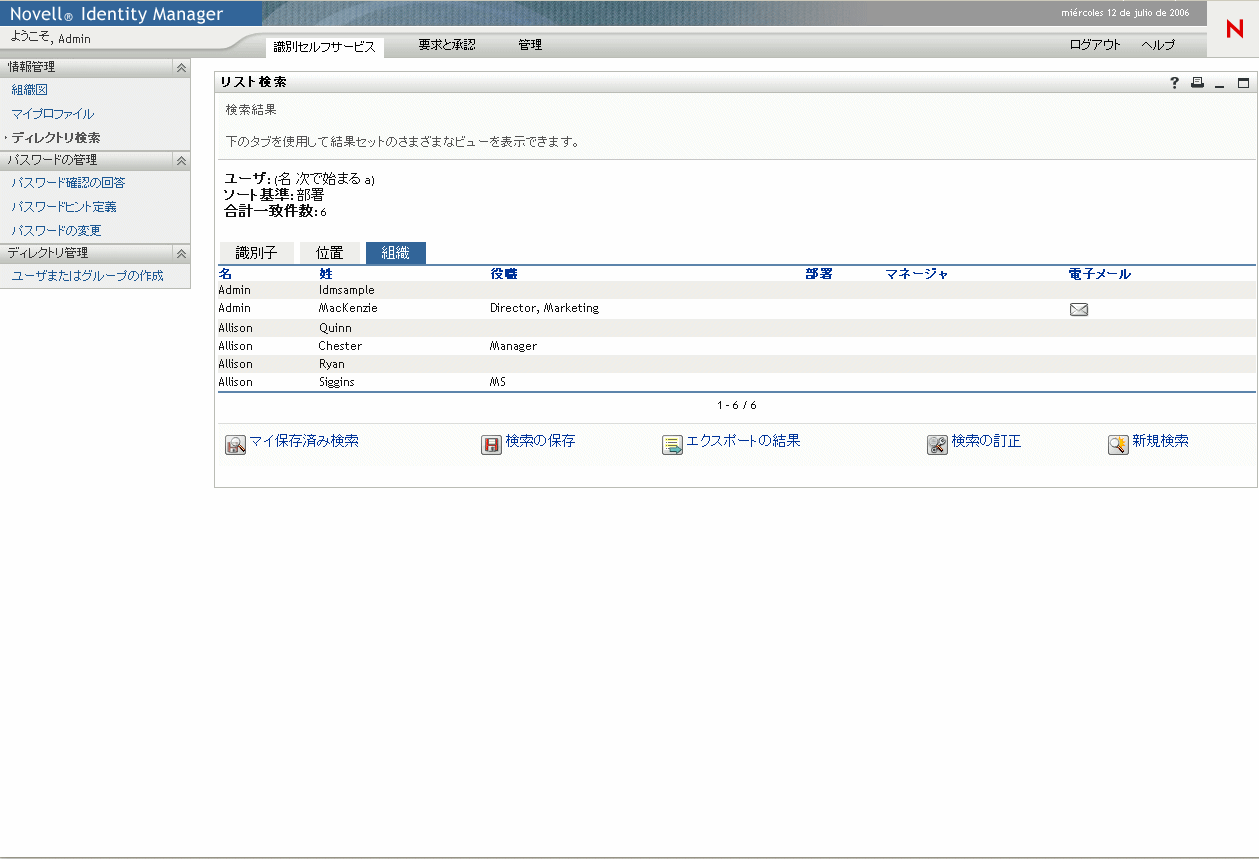
ポートレットの複合初期設定を使用して、他の結果リスト形式を定義できます。たとえば、アイデンティティボールトスキーマに従業員のスキルまたは資格に関する情報が含まれている場合、結果リストにこの情報を表示するよう設定できます。
ポートレットの設定内容に従って、エンドユーザが実行できる操作を次に示します。
- 検索するアイデンティティボールトブジェクトのタイプを選択する(ユーザ、グループなど)
- 検索する条件を指定する(「名が指定した文字で開始」、「指定した文字を含む姓」など)
- 検索結果を表示する表示形式を選択する
- ソート順を変更する